Benutzer, die Windows 8 auf einem Desktop oder Notebook ausführen, ziehen es vor, die Desktopversion von Internet Explorer gegenüber dem Browser der Modern UI (Metro) zu verwenden. Obwohl der Modern UI IE mehr Bildschirmfläche bietet und für Netbooks und Touchscreen-Geräte geeignet ist, ist er für große Bildschirme nicht ideal.
Wie Sie vielleicht bemerkt haben, öffnet Windows 8 mit den Standardeinstellungen alle Weblinks im Internet Explorer von Modern-UI. Wenn Sie beispielsweise in der Twitter-App auf einen Link klicken oder im Startbildschirm auf die gepinnten Webseiten klicken, öffnet Windows den Link in Modern UI Internet Explorer. Wenn Sie ein Desktop- oder Notebook-Benutzer sind, möchten Sie möglicherweise dieses Standardverhalten ändern.
Glücklicherweise gibt es unter den Internet Explorer-Einstellungen eine Option, um immer Links in der Desktopversion von Internet Explorer zu öffnen. Benutzer können den unten aufgeführten Anweisungen folgen, um zu erzwingen, dass Windows immer Links im Internet Explorer-Desktop öffnet.
Schritt 1: Wechseln Sie zum Desktop und klicken Sie in der Taskleiste auf das Symbol des Internet Explorer-Browsers, um den Internet Explorer zu öffnen. Wenn Sie das Internet Explorer-Symbol nicht in der Taskleiste oder auf dem Desktop sehen, öffnen Sie einfach Ihr Windows-Laufwerk, klicken Sie auf Programme, klicken Sie auf den Ordner Internet Explorer, und doppelklicken Sie dann auf die Datei iexplore.exe, um den Internet Explorer zu starten.
Schritt 2: Klicken Sie nach dem Start von IE auf Extras (drücken Sie die Alt-Taste, um das Menü anzuzeigen) und klicken Sie auf Internetoptionen .

Schritt 3: Wechseln Sie zur Registerkarte Programme und wählen Sie im Abschnitt Internet Explorer öffnen die Option Immer auf dem Desktop in Internet Explorer aus, um festzulegen, wie Links geöffnet werden sollen. Klicken Sie auf die Schaltfläche Übernehmen und schließen Sie die Internetoptionen. Du bist fertig! Ab jetzt werden alle Links in der Desktopversion von Internet Explorer geöffnet.
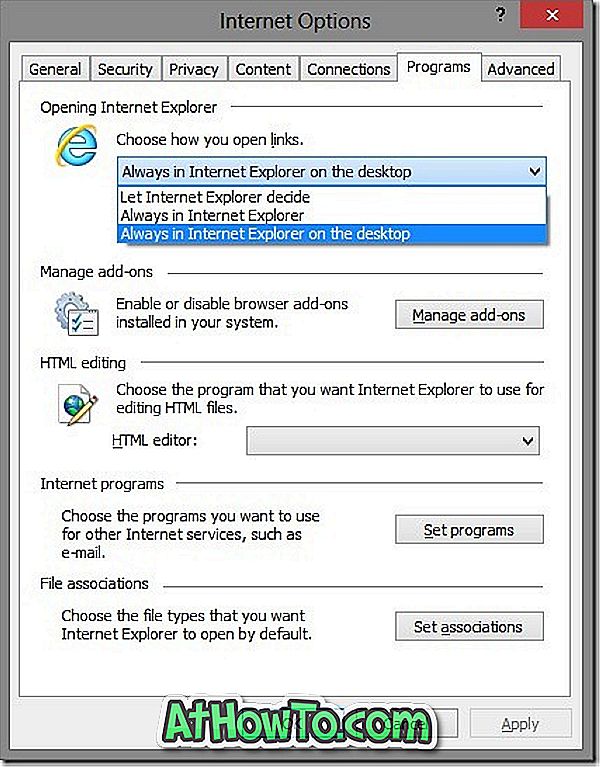
Sie können auch unsere Anleitung zum Anheften von Webseiten an den Startbildschirm lesen und die auf dem Startbildschirm fehlende moderne Internet Explorer-Kachel korrigieren.














